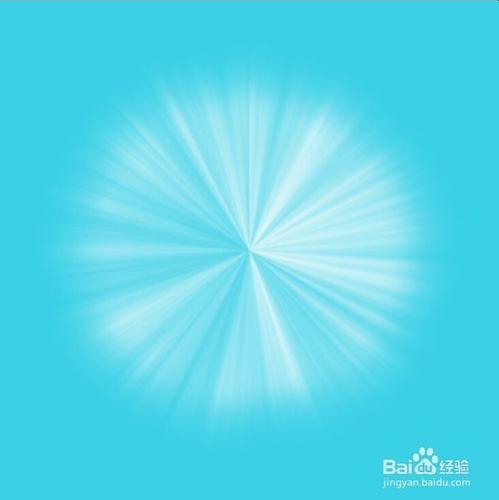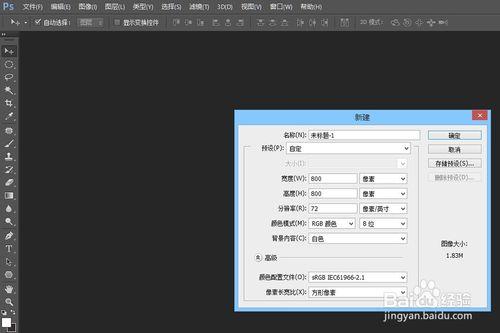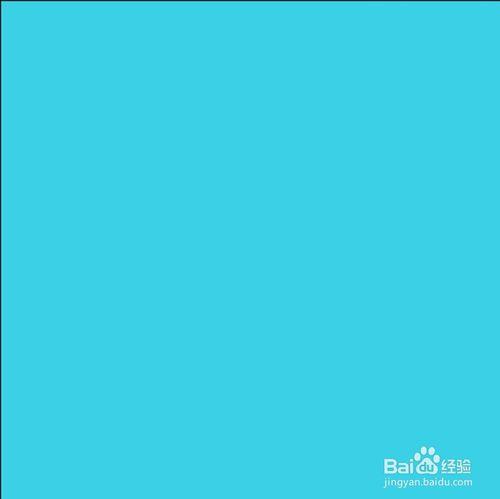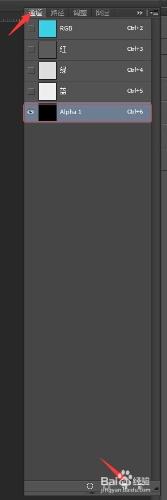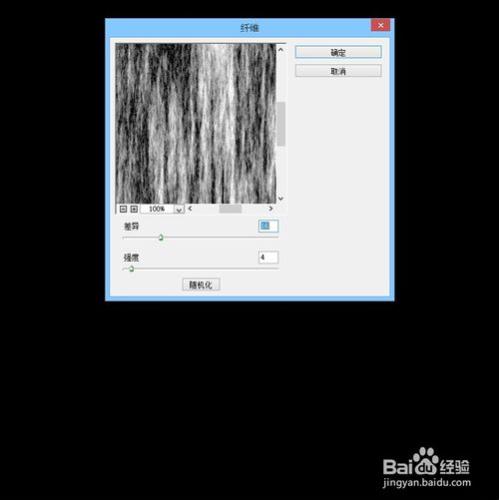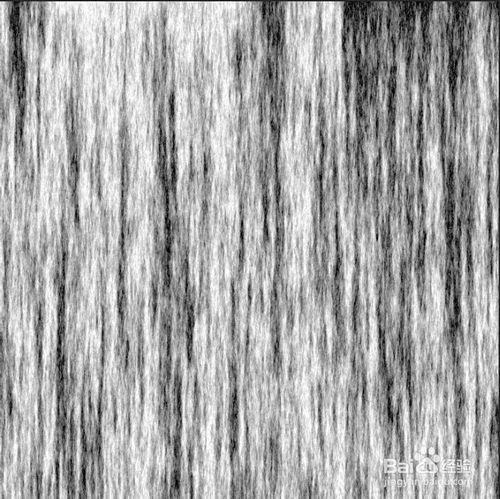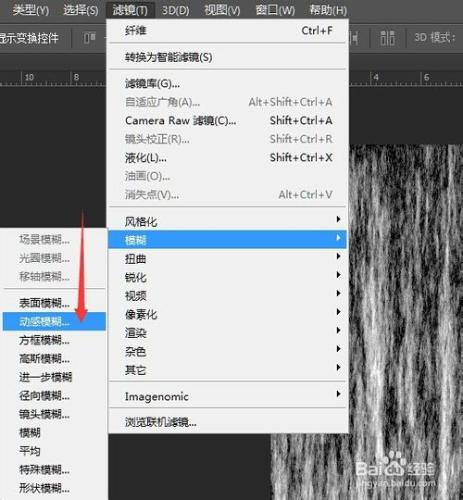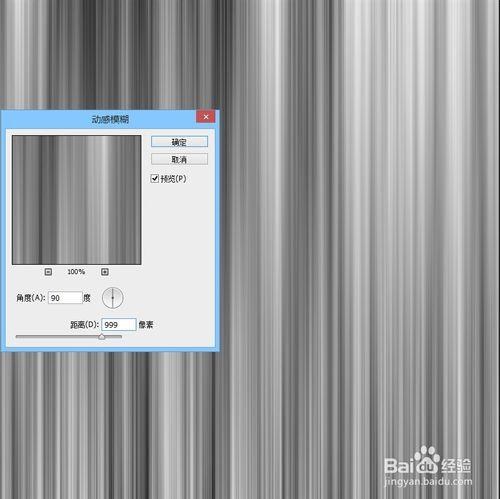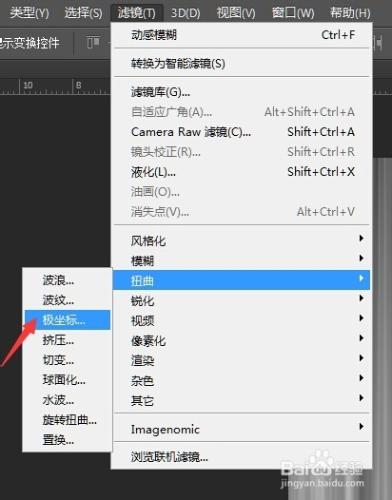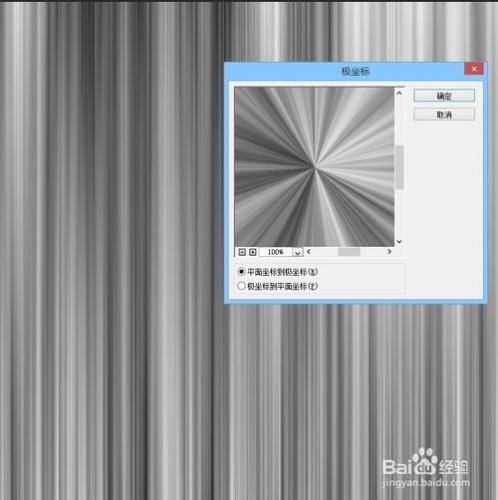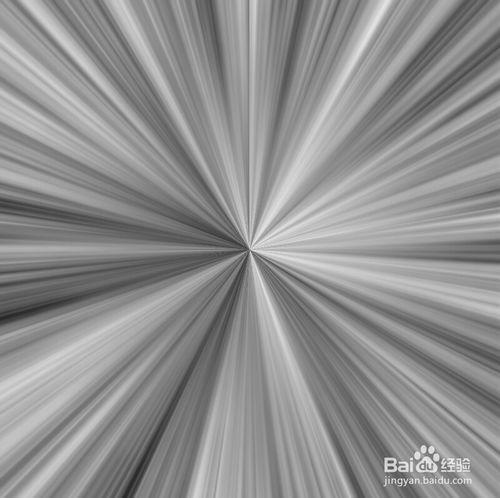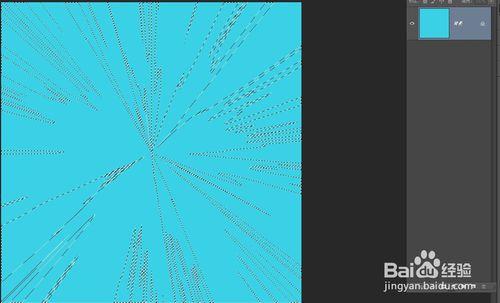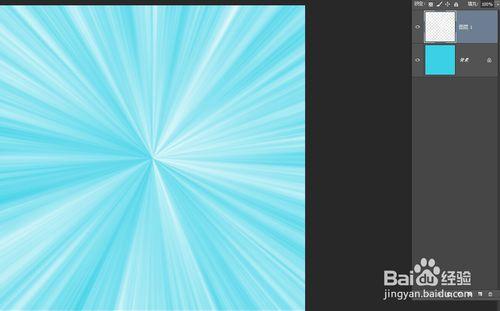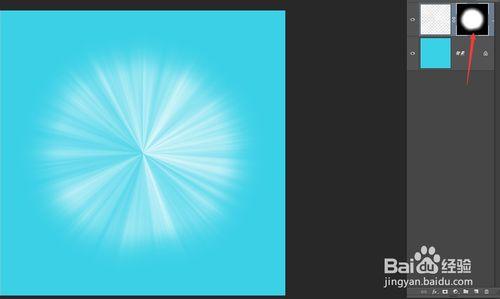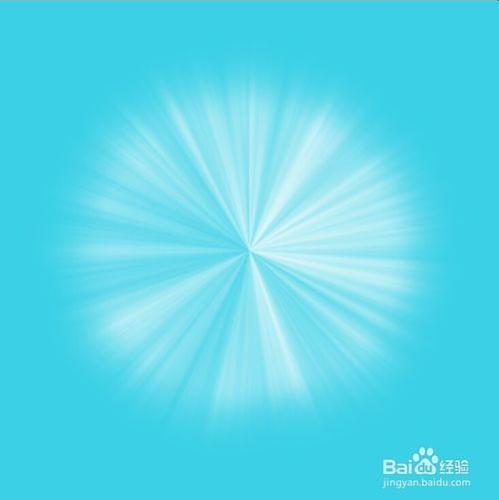之前寫了兩篇關於做放射線的教程,如果有興趣可以點擊下面的鏈接看看,今天再教大家用另外一個方法,ps通道結合濾鏡來做光束效果。
5 photoshop濾鏡製作360度放射線光束實例教程
9 photoshop製作柔和的放射光束實例教程
工具/原料
電腦
photoshop軟件
方法/步驟
首先,新建一個畫布,這裡是800*800px。
然後看個人喜好填充一個背景色。
切換到通道面板,新建一個alpha通道,如下圖
選中新建的透明通道,選擇濾鏡—渲染—纖維,設置參數如下:
執行完渲染後得到如下的效果
接下來,執行濾鏡—模糊—動感模糊,參數設置如下:
執行完動感模糊之後,得到如下效果:
然後再繼續執行濾鏡—扭曲—極座標,選擇平面座標到極座標,參數設置如下:
執行後效果如下:
以上步驟都是在新建的alpha通道上執行的,接下來,按Ctrl的同時單擊alpha
通道,載入選區,再單擊RGB通道,回到圖層面板。
保持選區狀態,新建一個圖層,然後填充白色,效果如下:
橢圓選區工具,畫一個選區,羽化一下,如下圖
最後,給這個選區添加圖層蒙版,如下圖:
最終效果: